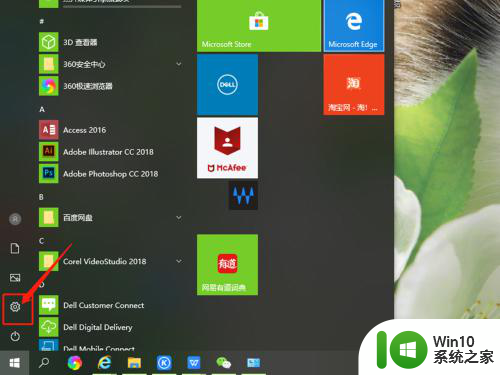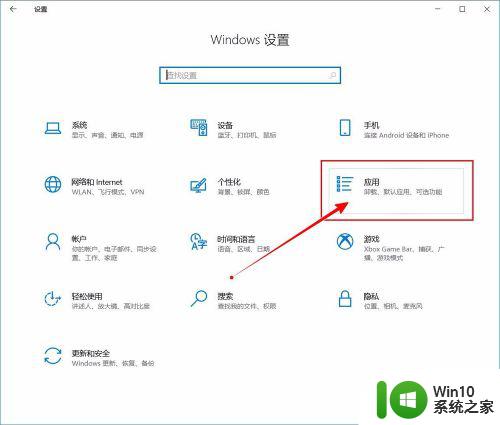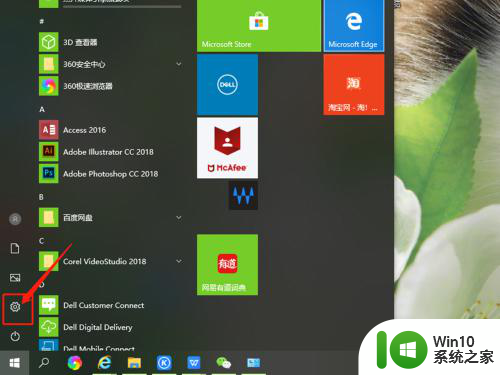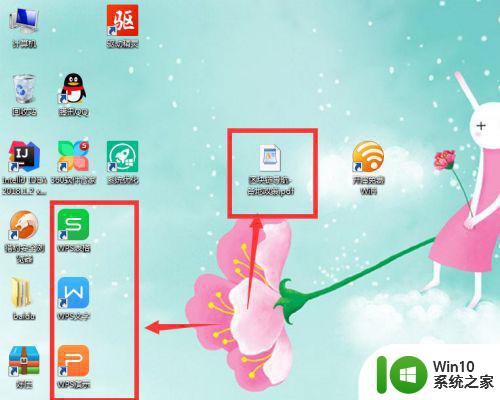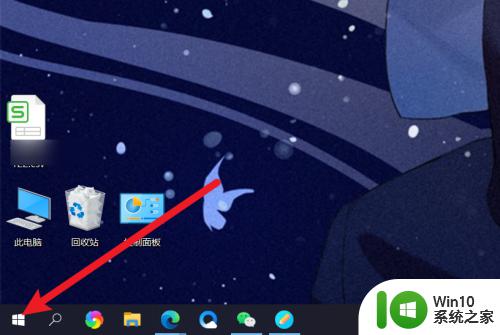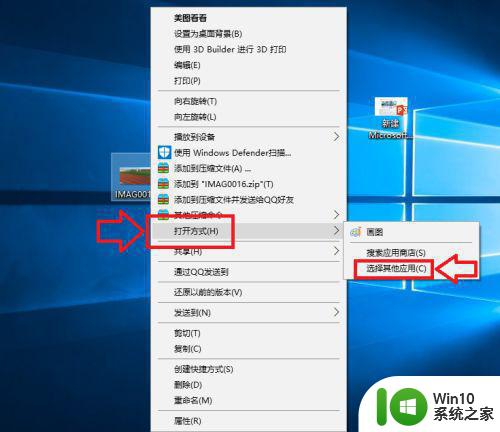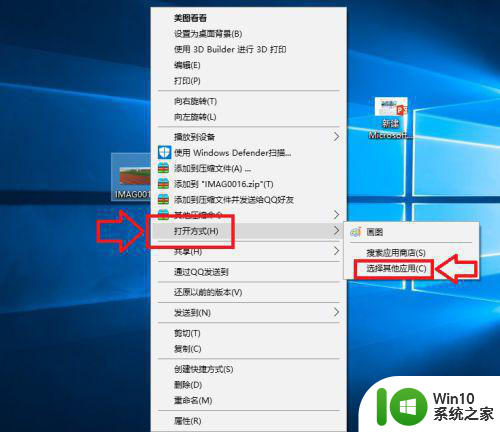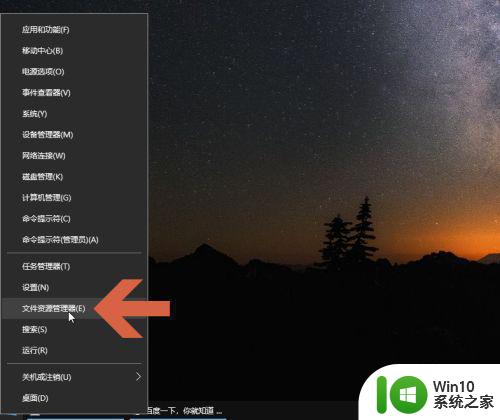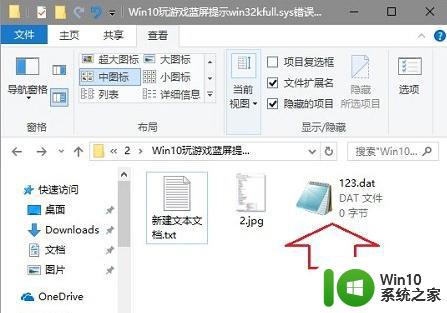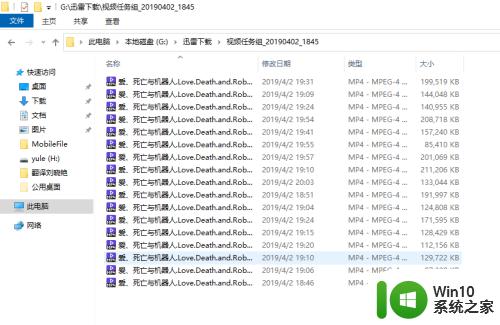win10 word文件默认打开方式被修改了怎么办 如何解决win10 word文档打开方式被恶意软件修改的问题
win10 word文件默认打开方式被修改了怎么办,最近不少Win10用户反映遇到了一个共同问题:他们的Word文档打开方式被不明软件修改了,导致无法正常打开文件。这是一种非常烦人的问题,因为它不仅会影响工作和学习,还会给电脑带来一定的安全隐患。所以如何解决这个问题也成了许多用户急需解决的难题之一。接下来我们来一起看看如何解决Win10 Word文档打开方式被恶意软件修改的问题。
1、鼠标右键单击你要修改的文件。
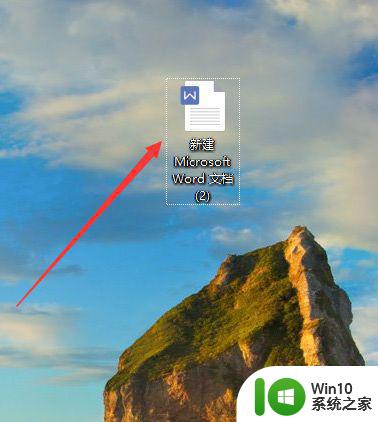
2、在弹出的菜单中点击属性。
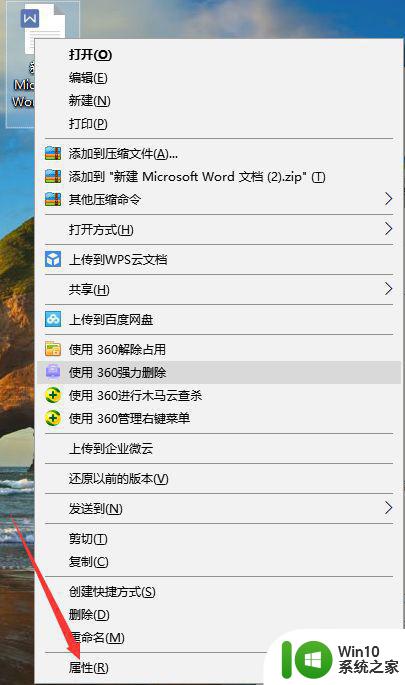
3、在打开的界面中点击 更改。
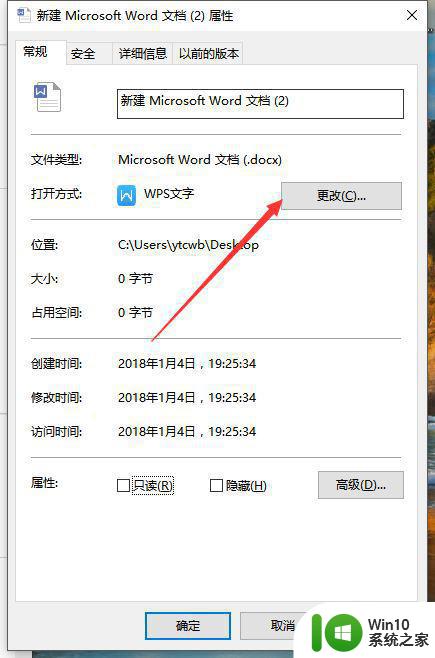
4、在弹出的界面中选择你要更改的程序。
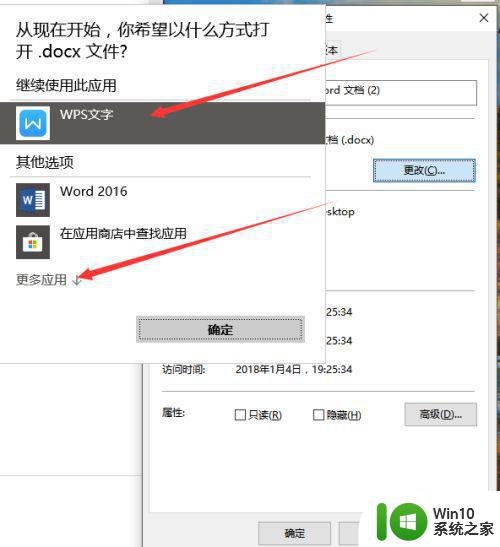
5、点击确定,完成更改。
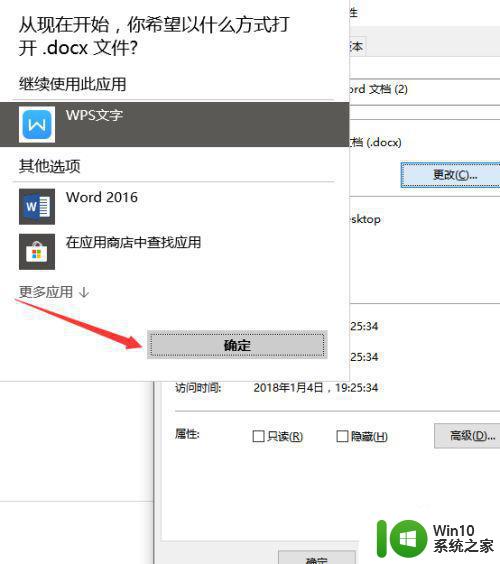
二、在不修改默认程序的情况下的打开方式
1、右击你要打开的文件。
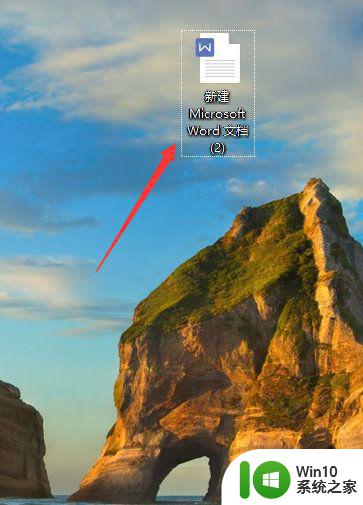
2、在弹出的菜单中将鼠标移动到打开方式。
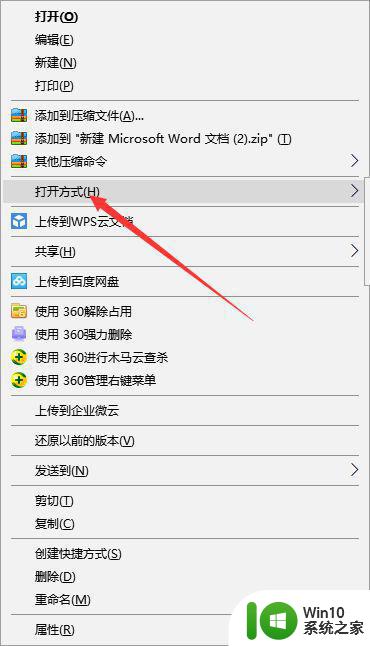 3选择你要用的程序。
3选择你要用的程序。
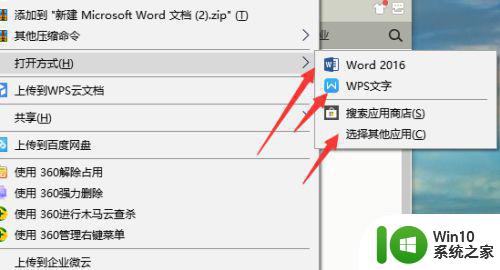
不管是什么原因导致了win10 word文档默认打开方式被修改,我们都可以通过以下几种方法解决问题:1. 在“设置”中重新设置word为默认打开方式;2. 通过右键菜单选择“打开方式”重新选择word;3. 通过系统恢复或重置来还原系统设置。但是,为了避免出现此类问题,建议我们在下载和安装软件时要提高警惕,避免安装罕见、一些小公司的软件和插件。